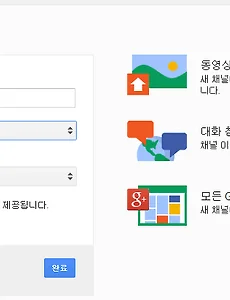 유튜브(Youtube) 채널 기존 계정외에 새롭게 추가로 만드는 방법
https://www.youtube.com/user/danbisw 희망을 보고 나는 찍네라는 계정을 하나 가지고 있는데, 현재의 블로그처럼 잡블로그식으로 영상이 다양한 주제로 올리고 있습니다. 새롭게 블로그를 하나 만들면서 주제에 맞도록 새로운 채널 계정을 만들어 볼까 싶어서 찾아봤는데, 구글 계정을 새롭게 만들 필요는 없고, 기존 구글 계정으로 로그인을 하면서 추가로 생성이 가능하더군요. 더군다나 기존 구글 계정외에 google plus 계정으로도 하나가 생성이 되던데, 기존 구글 계정과 구글 플러스 계정으로 사용을 하셔도 되고, 아래에 설명하는데로 추가로 계정 생성이 가능합니다. 다만 계정마다 업로드를 하거나, 계정의 통계, 정보, 방문자수, 관리, 애드센스 수익 확인을 하려면 해당 계정으로 전환을 ..
2014. 1. 6.
유튜브(Youtube) 채널 기존 계정외에 새롭게 추가로 만드는 방법
https://www.youtube.com/user/danbisw 희망을 보고 나는 찍네라는 계정을 하나 가지고 있는데, 현재의 블로그처럼 잡블로그식으로 영상이 다양한 주제로 올리고 있습니다. 새롭게 블로그를 하나 만들면서 주제에 맞도록 새로운 채널 계정을 만들어 볼까 싶어서 찾아봤는데, 구글 계정을 새롭게 만들 필요는 없고, 기존 구글 계정으로 로그인을 하면서 추가로 생성이 가능하더군요. 더군다나 기존 구글 계정외에 google plus 계정으로도 하나가 생성이 되던데, 기존 구글 계정과 구글 플러스 계정으로 사용을 하셔도 되고, 아래에 설명하는데로 추가로 계정 생성이 가능합니다. 다만 계정마다 업로드를 하거나, 계정의 통계, 정보, 방문자수, 관리, 애드센스 수익 확인을 하려면 해당 계정으로 전환을 ..
2014. 1. 6.
 스피치마스터-프레젠테이션,면접 발표를 위한 시간 체크 윈도우8 무료 앱 리뷰
Windows8과 8.1 이 나온 지도 이제 꽤 되었는데, 아직 킬러 앱(Killer App) 이라고 부를 만큼 유명세를 띄고 있는 프로그램을 별로 보이지 않고 있는데, 그래도 윈도우 스토어에 들어가시면 꽤 괜찮은 앱들이 많이 보이는데, 그중에 하나인 스피치 마스터라는 어플을 소개합니다. 대학입학 면접, 직장 취업 면접, 대중앞에서의 프리젠테이션 발표 등을 할 때 중요한 것 중에 하나가 적당한 시간을 엄수하는 것인데, 이게 쉽지가 않은데, 이것을 연습하고, 훈련할수 있게 도와주는 무료 프로그램입니다. Windows 스토어 스피치 마스터 설치하러 가기 windows app store에서 스피치 마스터(Speech Master)를 검색하셔도 되는데, 검색이 안되면 위 링크를 클릭하시면 설치 하실 수 있습니다..
2013. 12. 19.
스피치마스터-프레젠테이션,면접 발표를 위한 시간 체크 윈도우8 무료 앱 리뷰
Windows8과 8.1 이 나온 지도 이제 꽤 되었는데, 아직 킬러 앱(Killer App) 이라고 부를 만큼 유명세를 띄고 있는 프로그램을 별로 보이지 않고 있는데, 그래도 윈도우 스토어에 들어가시면 꽤 괜찮은 앱들이 많이 보이는데, 그중에 하나인 스피치 마스터라는 어플을 소개합니다. 대학입학 면접, 직장 취업 면접, 대중앞에서의 프리젠테이션 발표 등을 할 때 중요한 것 중에 하나가 적당한 시간을 엄수하는 것인데, 이게 쉽지가 않은데, 이것을 연습하고, 훈련할수 있게 도와주는 무료 프로그램입니다. Windows 스토어 스피치 마스터 설치하러 가기 windows app store에서 스피치 마스터(Speech Master)를 검색하셔도 되는데, 검색이 안되면 위 링크를 클릭하시면 설치 하실 수 있습니다..
2013. 12. 19.